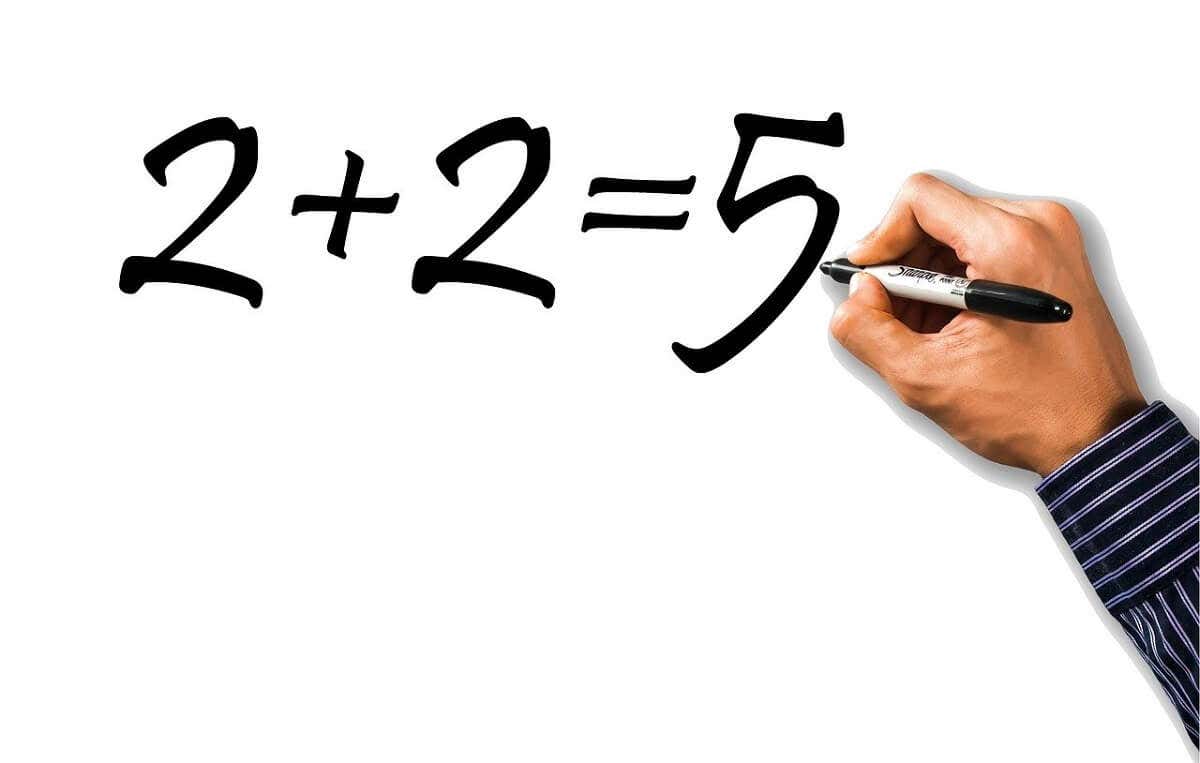
Microsoft Excel je vynikající nástroj pro ukládání a analýzu dat. Nabízí širokou škálu statistických nástrojů a vzorců, což usnadňuje určení klíčových statistik pro různé soubory dat. V tomto článku vysvětlíme, jak vypočítat standardní chybu v Excelu (a co to je na prvním místě).
Co je standardní chyba?
Standardní chyba vám umožňuje zjistit, jak přesně se vzorová data hodí do větší datové sady. Jinými slovy, vypočítává, jak přesné je rozdělení dat na celou populaci.
Provádí to výpočtem směrodatné odchylky, což je, jak daleko se průměr vašeho vzorku odchyluje od průměru celého souboru dat.
Vzorec pro standardní chybu je:
Kde je standardní odchylka pro celý soubor dat a druhá odmocnina velikosti vzorku.
Pro ilustraci konceptu standardní chyby na příkladu si představte školu s 500 studenty. Chceme odhadnout průměrnou výšku studentů, proto vybereme 30 studentů a změříme je. Průměrná výška tohoto vzorku je 160 cm.
Pokud však vezmeme vzorek dalších 30 studentů, zjistíme, že průměrná výška je 152 cm.
Odchylka těchto průměrů vzorku oproti skutečnému průměru populace je standardní chyba. Čím menší je směrodatná chyba, tím reprezentativnější je výběrový průměr populace. Čím větší je chyba, tím je méně reprezentativní a data jsou variabilnější.
Jak vypočítat standardní chybu v Excelu
Microsoft Excel poskytuje vestavěné vzorce pro výpočet směrodatné odchylky a druhé odmocniny sady čísel, což velmi usnadňuje výpočet směrodatné chyby. Zde je návod, jak tyto vzorce použít na jednoduchém příkladu:
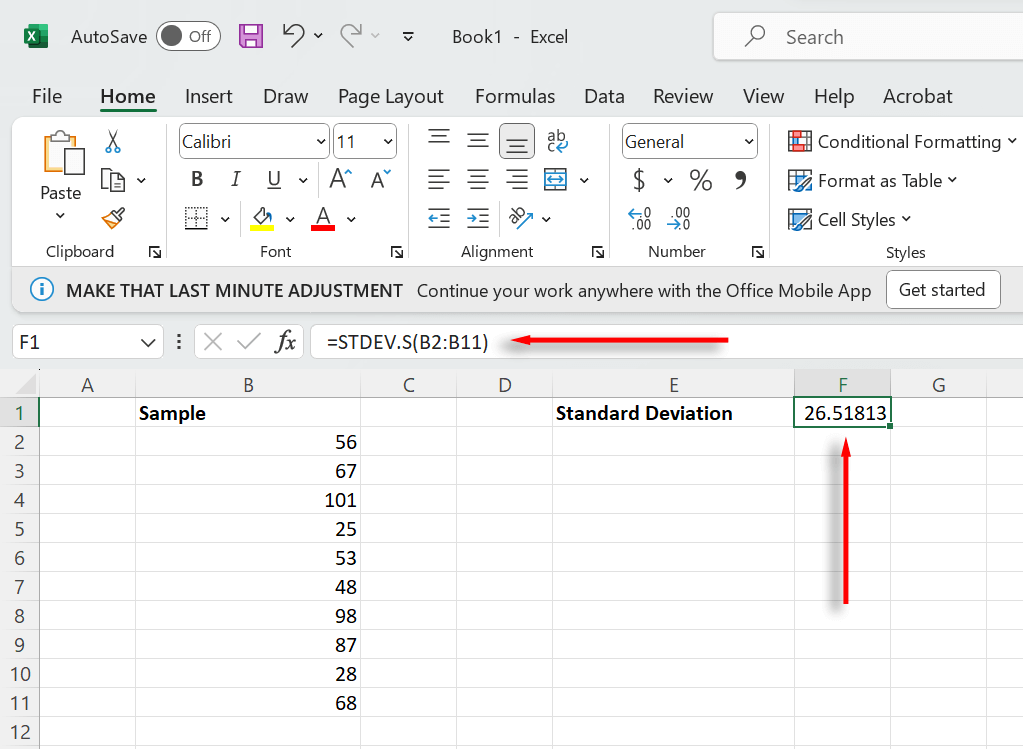
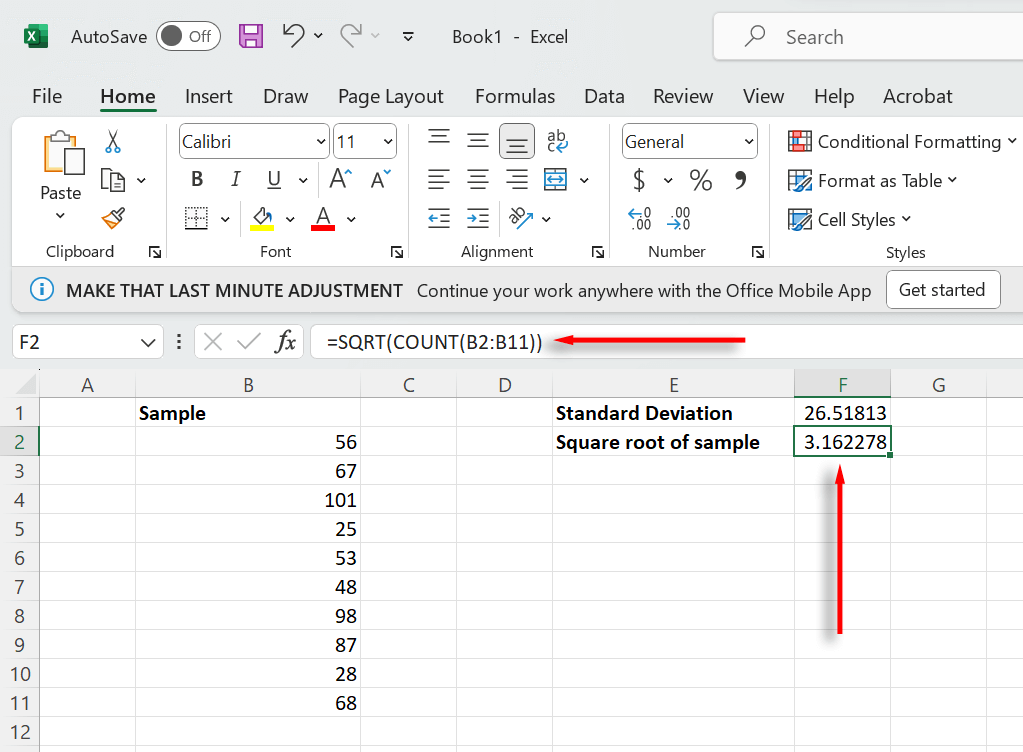
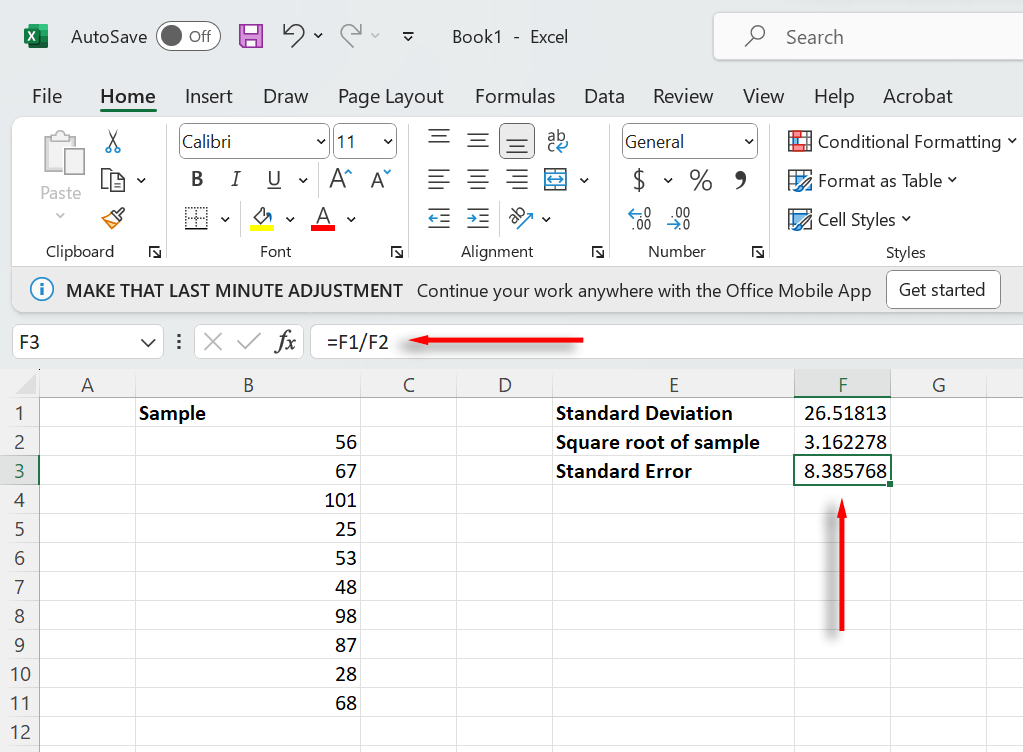
Buňka by nyní měla zobrazovat standardní chybu vašeho vzorku. Oba tyto vzorce můžete spojit do jedné rovnice. Jednoduše zadejte =STDEV(B2:B11)/SQRT(COUNT(B2:B11))(vyberte rozsah dat místo A1:A10).
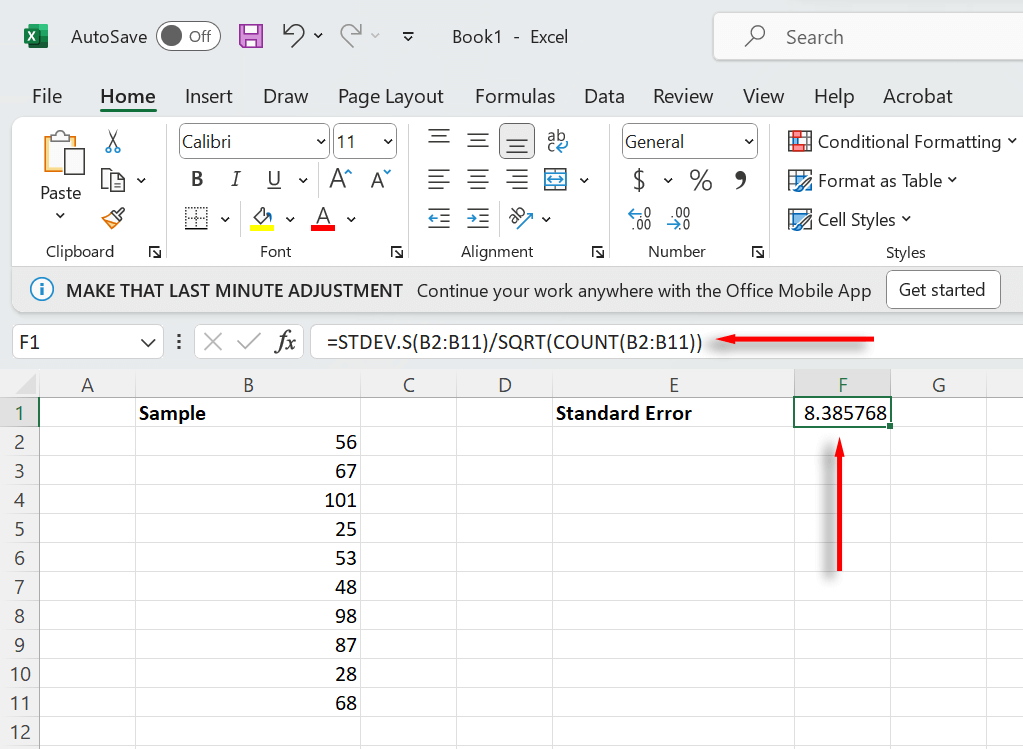
Poznámka:Ujistěte se, že dodržujete správnou hodnotu syntaxe funkce, aby vaše vzorce fungovaly tak, jak byly navrženy. Pokud si nejste jisti syntaxí, můžete oddělit jednotlivé části standardního chybového vzorce a rozdělit je do třetí buňky.
Err On the Side of Warning
Microsoft Excel je výkonný nástroj pro statistickou analýzu. Lze jej také použít pro vypočítat další formy rozptylu a splátky úvěru – a to není vše. Doufejme, že nyní jste schopni vypočítat standardní chybu a můžete přejít k další části analýzy.
.